 ブログ個人
ブログ個人
月川拓海の世界 2017/3
| <<前へ |
CyberLink PowerDirector 15で動画をBlend(合成)する方法
投稿日時:2017/03/31(金) 22:35
CyberLink PowerDirector 14を15にUpgradeして、動画をBlend(合成)してみました。動画をBlendする機能は、今までのCyberLink PowerDirectorにはなく、バージョン15の新機能です。
ゲームや映画などではBlend された映像が時々見られます。
最近公開されたLuise Vuittonさんの下の動画でも、人物と風景が見事にBlendされていました。
これらの動画は、どのソフトを使って作成されたのか分かりません。
「Louis Vuitton Series 6 by Nicolas Ghesquiere featuring Michelle Williams filmed by Bruce Weber」
「Louis Vuitton Series 6 by Nicolas Ghesquiere featuring Jennifer Connelly filmed by Bruce Weber」
「Louis Vuitton Series 6 by Nicolas Ghesquiere featuring Sacha Lane filmed by Bruce Weber」
CyberLink PowerDirector 15での動画のBlend方法は「特別な合成方法でエフェクトを合成するブレンドエフェクト」で詳しく解説されています。
ブレンドのやり方には2通りあり、1つはタイムラインにドロップしたクリップ(動画)をクリックしてから、画面中央の「ツール」ボタンをクリックし、ブレンドエフェクトデザイナーを開いてBlendする方法です。ここで好きなエフェクトを選んでOKをクリックすれば自動的にタイムラインにエフェクトが配置されます。ブレンドモードには、Photoshopのレイヤーモードのように、標準、比較(暗)、乗算、比較(明)、スクリーン、オーバーレイ、差の絶対値、色相が選べるようになっています。不透明度の設定もできます。
もう一つの方法は、タイムラインにドロップしたクリップ(動画)を右クリックし、「クリップの属性」から「ブレンドモードの設定」を開き、スクリーンなどのモードを選ぶ方法です。こちらの方法では不透明度の設定はできないようです。どちらの方法もとても簡単です。
なお、エフェクトに関してですが、PowerDirector 11 を持っている人は、それを再インストールすれば、NewBlue社製の次の2種類のエフェクトがPowerDirector 15でも使えるようになります。
NewBlue アートエフェクト:これは新規に買うと14200円もします。
エッセンシャルエフェクト 1:これは新規に買うと12980円もします。
これら2種類のエフェクトはPowerDirector 15には備わっていません。
CyberLink PowerDirector 15で動画をBlendするための解説動画を作ってみました。
使わせていただいたアイテム
1. 三次さんのシンプル妖精ドレス
2. Modualz Foliage Flowers-Vol3
3. Sophisticates for Grantham Hall Suit
4. VOICEROID+京町セイカ
5. サウンド 甘茶の音楽工房さんの「雨夜の操り人形」
6. 編集と出力 CyberLink PowerDirector15 Ultra

ゲームや映画などではBlend された映像が時々見られます。
最近公開されたLuise Vuittonさんの下の動画でも、人物と風景が見事にBlendされていました。
これらの動画は、どのソフトを使って作成されたのか分かりません。
「Louis Vuitton Series 6 by Nicolas Ghesquiere featuring Michelle Williams filmed by Bruce Weber」
「Louis Vuitton Series 6 by Nicolas Ghesquiere featuring Jennifer Connelly filmed by Bruce Weber」
「Louis Vuitton Series 6 by Nicolas Ghesquiere featuring Sacha Lane filmed by Bruce Weber」
CyberLink PowerDirector 15での動画のBlend方法は「特別な合成方法でエフェクトを合成するブレンドエフェクト」で詳しく解説されています。
ブレンドのやり方には2通りあり、1つはタイムラインにドロップしたクリップ(動画)をクリックしてから、画面中央の「ツール」ボタンをクリックし、ブレンドエフェクトデザイナーを開いてBlendする方法です。ここで好きなエフェクトを選んでOKをクリックすれば自動的にタイムラインにエフェクトが配置されます。ブレンドモードには、Photoshopのレイヤーモードのように、標準、比較(暗)、乗算、比較(明)、スクリーン、オーバーレイ、差の絶対値、色相が選べるようになっています。不透明度の設定もできます。
もう一つの方法は、タイムラインにドロップしたクリップ(動画)を右クリックし、「クリップの属性」から「ブレンドモードの設定」を開き、スクリーンなどのモードを選ぶ方法です。こちらの方法では不透明度の設定はできないようです。どちらの方法もとても簡単です。
なお、エフェクトに関してですが、PowerDirector 11 を持っている人は、それを再インストールすれば、NewBlue社製の次の2種類のエフェクトがPowerDirector 15でも使えるようになります。
NewBlue アートエフェクト:これは新規に買うと14200円もします。
エッセンシャルエフェクト 1:これは新規に買うと12980円もします。
これら2種類のエフェクトはPowerDirector 15には備わっていません。
CyberLink PowerDirector 15で動画をBlendするための解説動画を作ってみました。
使わせていただいたアイテム
1. 三次さんのシンプル妖精ドレス
2. Modualz Foliage Flowers-Vol3
3. Sophisticates for Grantham Hall Suit
4. VOICEROID+京町セイカ
5. サウンド 甘茶の音楽工房さんの「雨夜の操り人形」
6. 編集と出力 CyberLink PowerDirector15 Ultra
DAZ Studio Irayと3Dlightレンダリングの比較
投稿日時:2017/03/27(月) 23:32
動画を作るのは、iCloneが一番簡単でレンダリング時間も短くて済むというのは明らかですが、レンダリングの質という点では、なかなか満足できないでいます。
現にiClone 7にPBR(物理ベースレンダリング)タイプのシェーダーが増えたくらいでは太刀打ちできないくらい、DAZ Studio Irayレンダリングは綺麗です。ただ、あまりにもレンダリング時間が長いために実用的ではありません。
以前のテストレンダリングでは、DAZ Studioの3Dlightレンダリングは、いまいちな感じだったので動画つくりにはスルーしてきましたが、ライトの追加や影の調節方法などを学習するうちに、3Dlightレンダリングでも結構きれいにできることがわかってきたので、Irayと3Dlightレンダリングの質や時間を比較してみました。
約30秒間の動画を作るのに、Irayレンダリングでは20時間13分、3Dlightレンダリングでは2時間34分かかり、約1/10の時間で作れることがわかりました。画質はやはりIrayレンダリングの方が綺麗ですが、3Dlightレンダリングでも研究を重ねれば、よりよくなる可能性があると思います。
使わせていただいたアイテム
1. SaSi Maeko
2. Anjiru
3. Dojo
4. サウンド おとわびさんの「めでたく候」
5. 編集と出力 CyberLink PowerDirector 14 Ultra

現にiClone 7にPBR(物理ベースレンダリング)タイプのシェーダーが増えたくらいでは太刀打ちできないくらい、DAZ Studio Irayレンダリングは綺麗です。ただ、あまりにもレンダリング時間が長いために実用的ではありません。
以前のテストレンダリングでは、DAZ Studioの3Dlightレンダリングは、いまいちな感じだったので動画つくりにはスルーしてきましたが、ライトの追加や影の調節方法などを学習するうちに、3Dlightレンダリングでも結構きれいにできることがわかってきたので、Irayと3Dlightレンダリングの質や時間を比較してみました。
約30秒間の動画を作るのに、Irayレンダリングでは20時間13分、3Dlightレンダリングでは2時間34分かかり、約1/10の時間で作れることがわかりました。画質はやはりIrayレンダリングの方が綺麗ですが、3Dlightレンダリングでも研究を重ねれば、よりよくなる可能性があると思います。
使わせていただいたアイテム
1. SaSi Maeko
2. Anjiru
3. Dojo
4. サウンド おとわびさんの「めでたく候」
5. 編集と出力 CyberLink PowerDirector 14 Ultra
「精霊の守り人」の新シリーズ「悲しき破壊神」が終わりました
投稿日時:2017/03/26(日) 22:10
綾瀬はるかさん主演のドラマ「NHK放送90年大河ファンタジー 精霊の守り人」の新シリーズ「悲しき破壊神」が終わりました。
アジアンテイストなファンタジー世界がとても美しく、大好きなドラマでした。
アニメ版も全部見たので、足掛け3年にわたる実写版も最後まで全部見るつもりです。次回は今年の11月から始まるそうです。とても待ち遠しいです。
壮大な物語世界の中の自然、宮殿、市場、美しい人々、衣装、アクションシーンなど、すべてが素晴らしかったです。特にバルサとチャグムが好きでした。ただ、アスラはあのまま商人の家に置いておいて身の危険はないのかなと心配です。
視聴率はあまりよくなかったようですが、質の高い作品なので、後世に残ると思います。
今日の絵は、女格闘家が道場の中で空手の演技をしているシーンです。Daz StudioのIrayレンダリングです。現在、このシーンの短い動画を作成中で、明日中にはレンダリングが終わっていると思います。おっと、髪の毛がピカピカに光ってますね。これはまずいですが、もうレンダリングを開始してから5時間も経っているので、このままいきます。
使わせていただいたアイテム
1. SaSi Maeko
2. Anjiru
3. Dojo
女格闘家


アジアンテイストなファンタジー世界がとても美しく、大好きなドラマでした。
アニメ版も全部見たので、足掛け3年にわたる実写版も最後まで全部見るつもりです。次回は今年の11月から始まるそうです。とても待ち遠しいです。
壮大な物語世界の中の自然、宮殿、市場、美しい人々、衣装、アクションシーンなど、すべてが素晴らしかったです。特にバルサとチャグムが好きでした。ただ、アスラはあのまま商人の家に置いておいて身の危険はないのかなと心配です。
視聴率はあまりよくなかったようですが、質の高い作品なので、後世に残ると思います。
今日の絵は、女格闘家が道場の中で空手の演技をしているシーンです。Daz StudioのIrayレンダリングです。現在、このシーンの短い動画を作成中で、明日中にはレンダリングが終わっていると思います。おっと、髪の毛がピカピカに光ってますね。これはまずいですが、もうレンダリングを開始してから5時間も経っているので、このままいきます。
使わせていただいたアイテム
1. SaSi Maeko
2. Anjiru
3. Dojo
女格闘家

無料モーション(主にbvh形式)配布サイトの紹介
投稿日時:2017/03/22(水) 23:24
無料モーション(主にbvh形式)配布サイトについて調べたので、メモしておきます。
1.mixamo
モーション以外にキャラクターも配布。
ユーザーが作ったキャラクターに無料でボーンを入れて、リギングしてくれるサービスもある。
2.animstreet
短いモーションが多い。
3.Motcap.com
ダンスモーションなど、結構長いモーションもある。
4. THE TRAILER’S PARK
カーネギーメロン大学の研究室で作成された膨大な量のモーション。
bvh形式の他、iClone用のiMotion形式のデータもあります。
5.Live Animation
体操、相撲の四股、空手などのアクション用のモーションなどユニークなものがたくさんある。
6.Mocapdata.com
bvhファイルもあるが、.c3d形式のデータが多い。
bvh形式のモーションをiCloneに移植する方法は、以前、月川拓海のiClone講座「iCloneでPerfume Danceを踊らせる方法」 で解説しました。
言葉で解説すると以下のようになります。
[iCloneにbvhモーションを移植する方法]
1. iCloneを開いて、標準キャラを1体ロードしておく。
2. ダウンロードしたbvhファイルを3DXchangeに取り込む。
3. 画面の右のModify/CharacterのConvert to Non-Standaradをクリック。
4. ボーンをマッピングする。
Maya Human-IKが適合することが多い。適合しなければ手付けでマッピング。
5. ActiveにできればConvertし、OKをクリック。
6. 右のModify/Animationを選びApply to iCloneをクリック。
7. iCloneの標準キャラに移送されてきたモーションをセーブしておく。
足首の向きなどでおかしいところがあれば、手付けで修正する。
なお、1. のmixamoのモーションをiCloneに移植するのは、超簡単です。ボーンマッピングなども不要で、5秒でできるので説明動画を張り付けておきます。ただし、最新版の3DXchange 6.52を使わないと、この方法は使えません。
★iClone 6.5 Tutorial - Mixamo to iClone Part 1: Importing Motions to iClone
★iClone 6.5 Tutorial - Mixamo to iClone Part 2: Importing Mixamo Characters with
Animations to iClone
言葉で説明すると、mixamoで出力する時の条件は、「Formatはbvhではなく、FBXにし、Frames per second は30、Skinはwith Skin、KeyFrame Reductonは none」。
3DXchangeへは、ファイルをそのままドラッグ アンド ドロップして入れ、Modify/Animationを選び、すぐにApply to iCloneをクリックしてiCloneに出力します。
つまり、mixamoからモーション付きのキャラクターとして出力したデータを、3DXchangeでキャラクターを置き去りにして、モーションだけをiCloneに出力しているわけです。
今日作った動画は、mixamoのサンバのダンスモーションを1個だけ使ってつくりました。
その他の使わせていただいたアイテム
1 Seasons Outfit for Genesis 3 Female(s)
2 Fern Lake Bundle
3 サウンド YouTube Audio Libraryの「Fun in a bottle」
4 編集と出力 CyberLink PowerDirector 14 Ultra

1.mixamo
モーション以外にキャラクターも配布。
ユーザーが作ったキャラクターに無料でボーンを入れて、リギングしてくれるサービスもある。
2.animstreet
短いモーションが多い。
3.Motcap.com
ダンスモーションなど、結構長いモーションもある。
4. THE TRAILER’S PARK
カーネギーメロン大学の研究室で作成された膨大な量のモーション。
bvh形式の他、iClone用のiMotion形式のデータもあります。
5.Live Animation
体操、相撲の四股、空手などのアクション用のモーションなどユニークなものがたくさんある。
6.Mocapdata.com
bvhファイルもあるが、.c3d形式のデータが多い。
bvh形式のモーションをiCloneに移植する方法は、以前、月川拓海のiClone講座「iCloneでPerfume Danceを踊らせる方法」 で解説しました。
言葉で解説すると以下のようになります。
[iCloneにbvhモーションを移植する方法]
1. iCloneを開いて、標準キャラを1体ロードしておく。
2. ダウンロードしたbvhファイルを3DXchangeに取り込む。
3. 画面の右のModify/CharacterのConvert to Non-Standaradをクリック。
4. ボーンをマッピングする。
Maya Human-IKが適合することが多い。適合しなければ手付けでマッピング。
5. ActiveにできればConvertし、OKをクリック。
6. 右のModify/Animationを選びApply to iCloneをクリック。
7. iCloneの標準キャラに移送されてきたモーションをセーブしておく。
足首の向きなどでおかしいところがあれば、手付けで修正する。
なお、1. のmixamoのモーションをiCloneに移植するのは、超簡単です。ボーンマッピングなども不要で、5秒でできるので説明動画を張り付けておきます。ただし、最新版の3DXchange 6.52を使わないと、この方法は使えません。
★iClone 6.5 Tutorial - Mixamo to iClone Part 1: Importing Motions to iClone
★iClone 6.5 Tutorial - Mixamo to iClone Part 2: Importing Mixamo Characters with
Animations to iClone
言葉で説明すると、mixamoで出力する時の条件は、「Formatはbvhではなく、FBXにし、Frames per second は30、Skinはwith Skin、KeyFrame Reductonは none」。
3DXchangeへは、ファイルをそのままドラッグ アンド ドロップして入れ、Modify/Animationを選び、すぐにApply to iCloneをクリックしてiCloneに出力します。
つまり、mixamoからモーション付きのキャラクターとして出力したデータを、3DXchangeでキャラクターを置き去りにして、モーションだけをiCloneに出力しているわけです。
今日作った動画は、mixamoのサンバのダンスモーションを1個だけ使ってつくりました。
その他の使わせていただいたアイテム
1 Seasons Outfit for Genesis 3 Female(s)
2 Fern Lake Bundle
3 サウンド YouTube Audio Libraryの「Fun in a bottle」
4 編集と出力 CyberLink PowerDirector 14 Ultra
MMD 素材をMMD Importerを使ってDAZ StudioからiCloneへ
投稿日時:2017/03/18(土) 23:12
結城真さんがお作りになったMMD Importer for Daz Studioを使わせていただいて、MMD 素材をDAZ Studio経由でiCloneへ移植できるのかどうかを調べてみました。
結論から先に言うと、キャラクターも小道具類も簡単にiCloneに移植できました。読み込めるのは、.pmd、.pmx、.x形式のファイルです。
DAZ Studioは、フォルダーや素材そのものに全角の日本語文字が含まれていると読み込みや書き出しができないはずなのに、MMD Importerを使うと、いくら日本語が氾濫していても簡単に取り込めました。
すごいプラグインです。DAZ Studioの方も進化してきたのかもしれません。
FBXの出力設定を 「2012 Binaryにすると、何の問題もなく出力できて、3DXhangeを経由してiCloneに移植できました。
MMD Importerの注意点と不具合については、作者の結城真さんが「MMDImporter 細かい注意点と既知の不具合」に書いておられます。
今回使わせていただいたMMD素材は、DAZ StudioのIrayレンダリングをするとテクスチャが真っ白になって使えませんでした。
それから、物理演算関係のデータは一切取り込みません。DAZ Studioで振袖を揺らせるのはどうしたらいいのでしょうね。iCloneでは設定すればすぐに振袖を揺らせることはできます。しかし、DAZ Studio中でなくなってしまった顔の表情などのモーフはなくなったままでした。
顔のモーフも一緒にMMDキャラをiClone6へ移植するには、現段階ではやはり、「月川拓海のiClone講座 13. MMD モデルをBlender経由でiCloneに移植する方法」がベストなのだと思います。
今日の絵は、上がDAZ Studioに取り込んだMMD素材で、中が3DXchangeに出力した千早振袖というキャラクター(FBX形式)、下がiCloneに移植した千早振袖(OBJ形式)です。
MMD Importerを使って
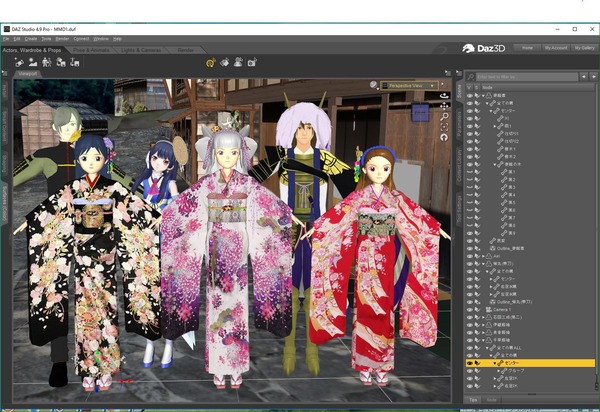
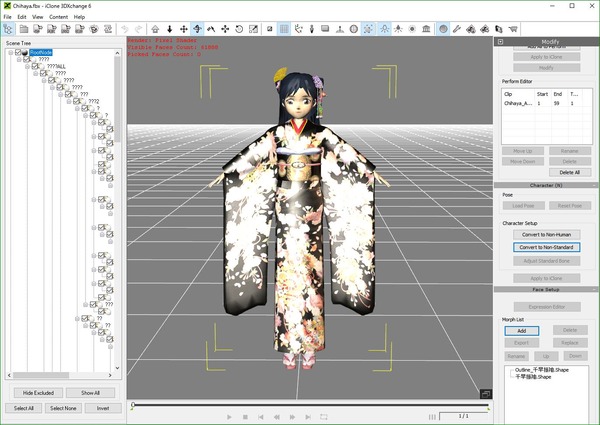
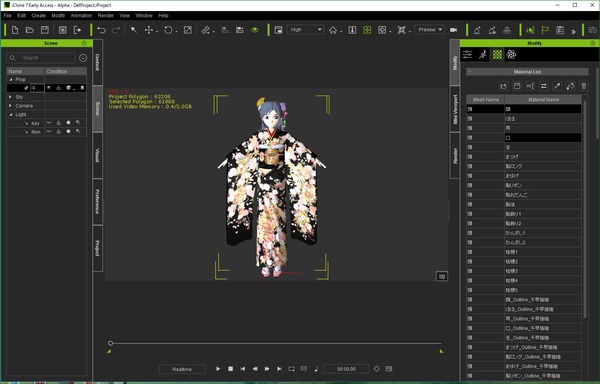

結論から先に言うと、キャラクターも小道具類も簡単にiCloneに移植できました。読み込めるのは、.pmd、.pmx、.x形式のファイルです。
DAZ Studioは、フォルダーや素材そのものに全角の日本語文字が含まれていると読み込みや書き出しができないはずなのに、MMD Importerを使うと、いくら日本語が氾濫していても簡単に取り込めました。
すごいプラグインです。DAZ Studioの方も進化してきたのかもしれません。
FBXの出力設定を 「2012 Binaryにすると、何の問題もなく出力できて、3DXhangeを経由してiCloneに移植できました。
MMD Importerの注意点と不具合については、作者の結城真さんが「MMDImporter 細かい注意点と既知の不具合」に書いておられます。
今回使わせていただいたMMD素材は、DAZ StudioのIrayレンダリングをするとテクスチャが真っ白になって使えませんでした。
それから、物理演算関係のデータは一切取り込みません。DAZ Studioで振袖を揺らせるのはどうしたらいいのでしょうね。iCloneでは設定すればすぐに振袖を揺らせることはできます。しかし、DAZ Studio中でなくなってしまった顔の表情などのモーフはなくなったままでした。
顔のモーフも一緒にMMDキャラをiClone6へ移植するには、現段階ではやはり、「月川拓海のiClone講座 13. MMD モデルをBlender経由でiCloneに移植する方法」がベストなのだと思います。
今日の絵は、上がDAZ Studioに取り込んだMMD素材で、中が3DXchangeに出力した千早振袖というキャラクター(FBX形式)、下がiCloneに移植した千早振袖(OBJ形式)です。
MMD Importerを使って
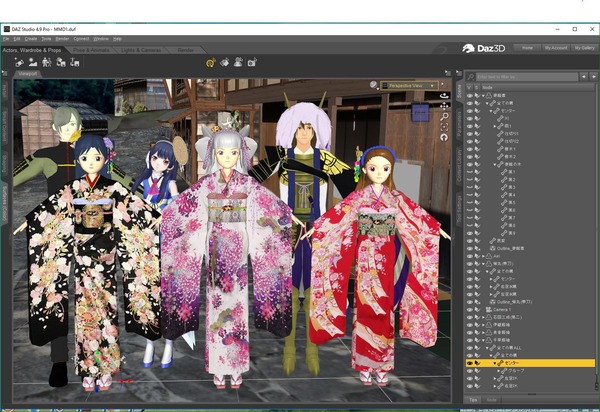
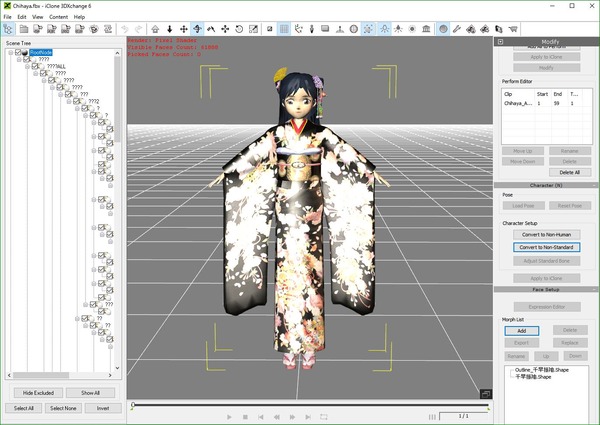
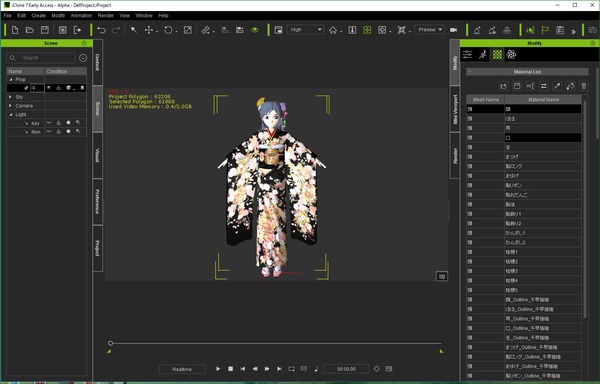
| «前へ |
2017年3月
| <<前月 | 翌月>> |
| |
| |
| |
| |
| |
| |
| |
| |
| |
 ログイン
ログイン